Kui loote Wordi dokumendi, näete selle avamisel lehenumbrit ja sellega seotud teavet. Kuid kui on palju sõnalisi dokumente, mida peate kiirelt vaatama, siis pole lihtne neid ükshaaval kontrollida. Nii et siin on Wordis saadaval funktsioon Lehekülgede arv, mille abil saate korraga vaadata paljude dokumentide lehtede arvu. Lisaks, kui soovite näha rohkem üksikasju, näiteks sõnade arvu, saate ka need lubada! Kuidas? Lugege allolevat postitust.
Vaata ka :12 Tasuta sõnadokumentide taastamise tööriistad
- Klõpsake nuppu Vaade vaheleht akna ülaosas ja seejärel valik Üksikasjad.
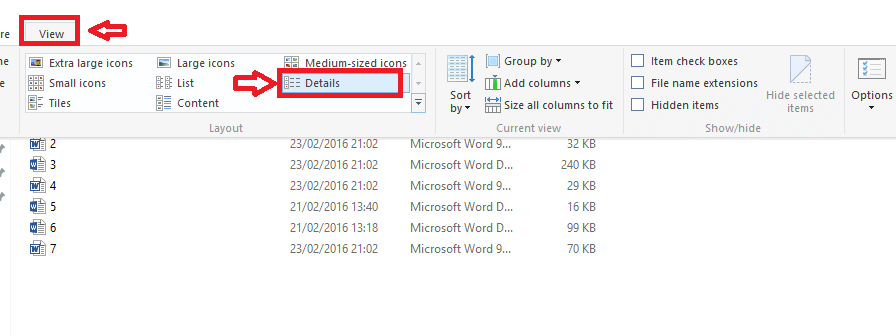
Näete, et dokumentidel kuvatakse nüüd dokumendi nimi, tüüp, muutmise kuupäev ja suurus.
- Paremklõps peal oleval pealkirjaribal (ülespoole suunatud nool). Mõned hüpikaknad. Kliki Veel menüüst.
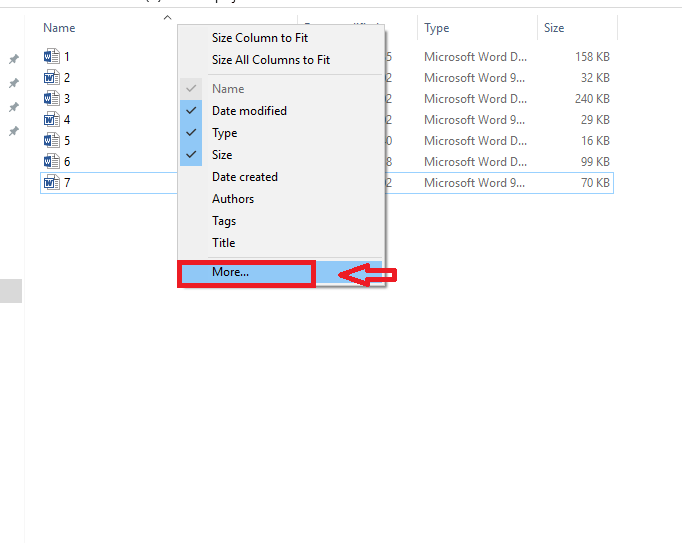
- Ilmub aken. Väljale Üksikasjad antakse palju võimalusi. Kerige lehtede leidmiseks. Klõpsake vastavatele ruutudele Lehed. Kerige veel veidi allapoole ja klõpsake nuppuSõnade arv.
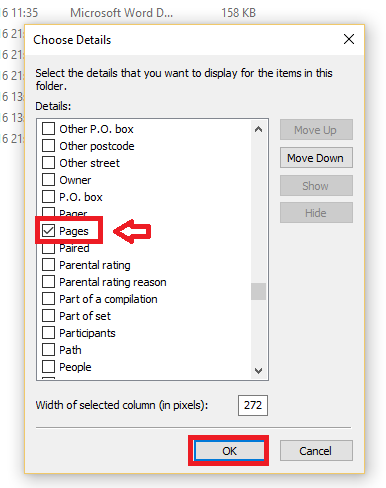
- Klõpsake nuppu Okei.
- Näete, et Lehed veerg, kus on teave leheküljenumbrite kohta, on nähtav.
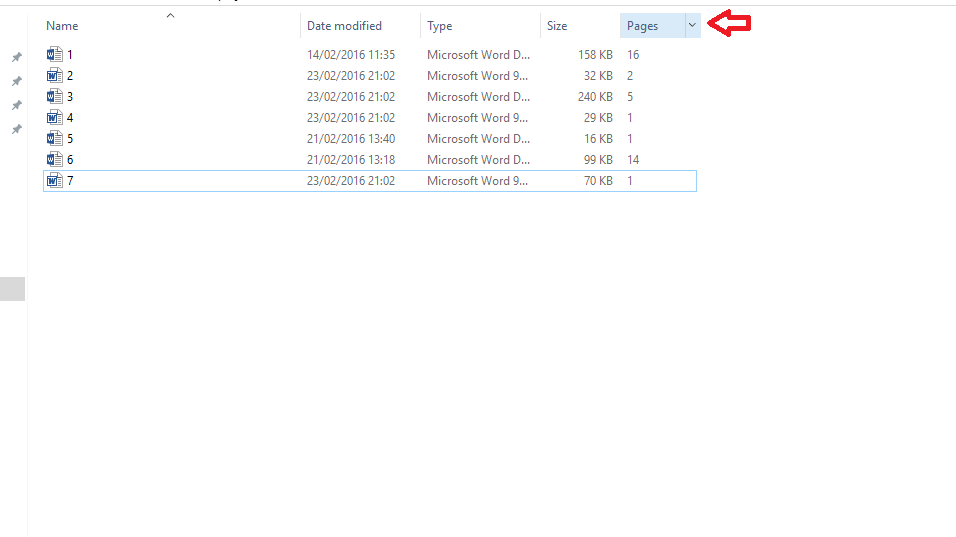
Kui on faile, millel pole lehevälja, näiteks graafilisi faile, on leheväli nende failide jaoks tühi.
Nüüd on teie tehtud muudatused nähtavad ainult praeguses kaustas. Kui soovite, et need muudatused muudes kaustades jõustuksid, toimige järgmiselt.
- Klõpsake veel kord nuppu Vaade.
- Kliki Valikud. Valige suvand Muutke kausta ja otsinguvõimalusi.
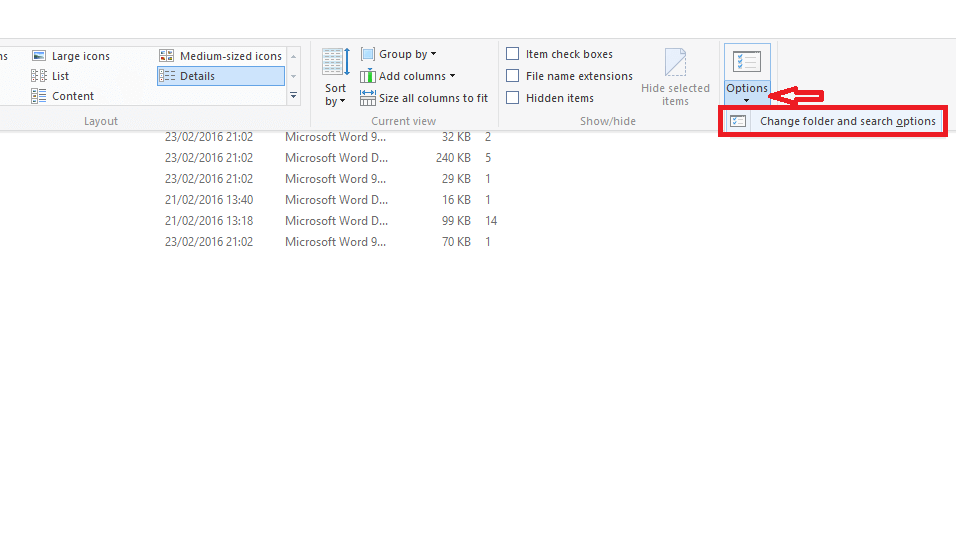
- Klõpsake ilmuvas aknas Folder Options klõpsake nuppu Vaade.
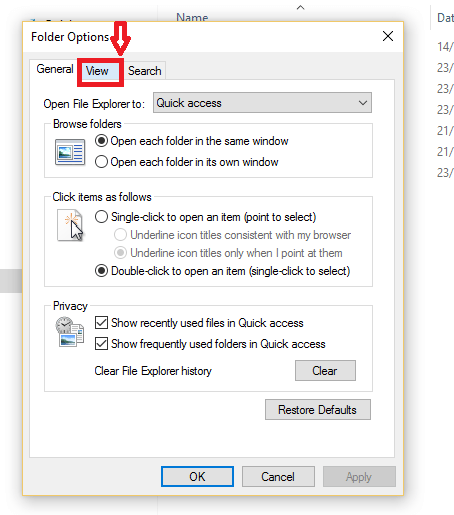
- Kliki Rakenda kaustadele.
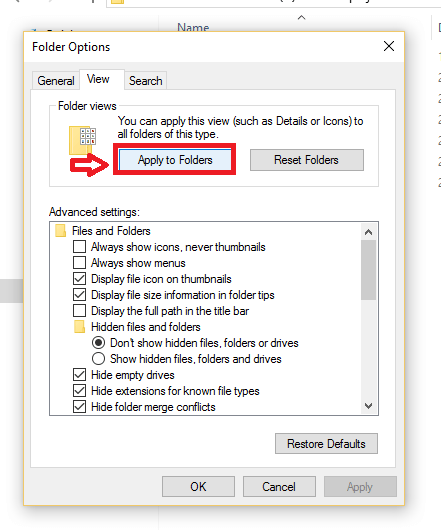
- Klõpsake nuppu Jah ilmuvale dialoogiboksile, millele järgneb Okei aknas Folder Options.
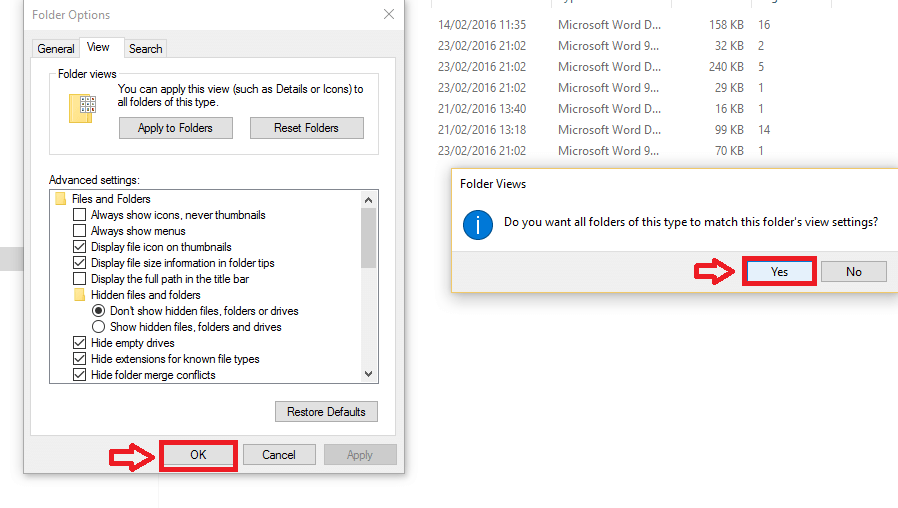
Loodan, et see postitus on aja kokkuhoid juhul, kui teil on vaja saada ülevaade lehtede koguarvust mõned failid, nii et peate hindama lehtede koguarvu või koguarvu nõutud.
Saadaval on rohkem võimalusi Loomise kuupäev, Viimase salvestamise kuupäev, Lõpetamise kuupäev jne. Saate need samal viisil lubada, järgides eelmisi samme jaotise all Üksikasjad valik.
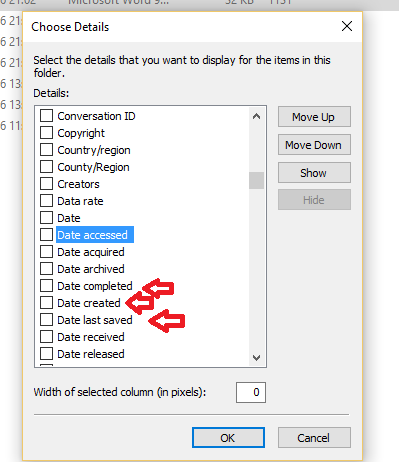
On ka muid võimalusi, näiteks Heliloojad mis võib näidata helilooja nime. Sorteeri album, Sorteeri albumi esitaja Samuti on olemas sarnased valikud, mis on kasulikud muusika või lauludega seotud failides. Nii et vaadake võimalusi ja valige need, mis sobivad teie failitüübiga ideaalselt. Loodetavasti see aitab!

